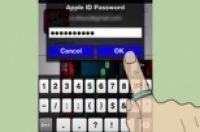
在本文中:连接iPod Touch到电脑运用iPod Touch 上的iTunes应用程序
只要你的iPod可以连接到电脑或接收到稳定的WiFi信号,就可以在几分钟内下载音乐到iPod Touch。想要知道如何在几分钟或更少的时间内下载音乐到iPod Touch上,就按以下步骤做吧。
方法
1:连接iPod Touch到电脑
1:打开iTunes。购买iPod Touch后下载并安装好iTunes,如未安装iTunes,也可马上下载它。你可以在iTunes上下载音乐并上传到iPod。
记住iTunes里的歌曲不用从iTunes商店里购买—你只需在电脑上通过读碟,将里面的歌曲下载到iTunes账号里就行。
2:选择你想下载的曲目。如果你在iTunes上已经有了歌曲储存,并想把它们全部移至iPod,这样很简单。反之,就需要浏览歌曲目录或通过iTunes商店检索你想下载的歌曲。
如果你想要从商店里下载歌曲或专辑到iTunes,只需点击其左边的“价格”栏,并等待歌曲下载完毕即可。
3:连接iPod Touch到电脑。通过USB接口将iPod Touch连接到电脑上。如未建立上连接,在上传歌曲前就必须通过iTunes完成连接。
4:点击“音乐”。通过这一选项便可上传歌曲到iPod Touch。
5:点击“我的iPod”。一旦将 iPod Touch连接到电脑上,屏幕上就会显示“艾米的iPod”或“××的iPod”字样。点击该文字,屏幕上便会出现一张选项单。
6:选择同步选项。音乐标签上针对歌曲与iPod的同步有两个选项。以下两种方式供你选择:
“添加已选歌单、艺术家和种类”。如果你只想添加一些新的歌曲或歌单到iPod Touch,建议选此选项。所有歌曲和歌单旁的小框里一开始都是打上钩的,但可根据需要把不选歌曲的钩去掉。
“添加目录中所有歌曲”。这样可以将iTunes里储存的歌曲全部转移到iPod上。如果你的iPod Touch储存为零,又想把iTunes里所有的歌移至ipod,建议选此选项。
7:点击“应用”。这样它将会按照你的选择操作,要么只添加你所选的部分歌曲和歌单,要么将全部音乐添加到iPod Touch。等待歌曲下载到iPod Touch完毕即可—如果你选择添加全部音乐,这可能会花上一些时间。一旦添加完成,就可以断开iPod Touch的连接,开始全新的音乐之旅。
方法
2:运用iPod Touch 上的iTunes应用程序
1:点击进入iTunes应用程序。该程序看起来就像音乐便条。iPod Touch里应自带安装好了的iTunes应用程序。只需记住如果iPod不是通过电脑连接来下载歌曲的话,那就一定得保证有信号超强的WiFi。
2:选择你想要下载的歌曲。可以通过不同的筛选条件来选择喜欢的歌曲和专辑,所有的条件都显示在屏幕上方,如:“种类”、“精选”、“流行榜”。或者你可以直接在iTunes上通过浏览找到你喜欢的。你可以选择只下载一首或随机选几首歌曲,甚至可以是整个专辑。
3:点击歌曲或专辑的价格。你可以在屏幕上方的专辑名右边查看到价格,如要选择单曲,只需将专辑展开,点击所需单曲左边的“价格”即可。
点击价格后,屏幕上会弹出一个绿色的对话框写着“购买歌曲”或“购买专辑”。
4:点击“购买歌曲”或“购买专辑”。此时会出现一个要求填写苹果客户身份认证密码的窗口。
5:输入你的苹果客户身份认证密码。
6:点击“OK”。下载歌曲或专辑到iPod Touch这个过程会需要几分钟时间。下载的速度将取决于文件的大小和网速。
小提示
如果你想购买专辑里的大多数歌曲,那最好将其全买了—这样比较划算
在iTunes完成添加前不要拔出iPod,否则歌曲无法转移到iPod Touch。
你也可以在iTunes商店里购买歌曲或使用Spotify软件来下载歌曲。
在决定购买前可以先试听一下歌曲。




